Obtenha insights sobre as atividades dos usuários do aplicativo
Aplica-se a:  Locatários da força de trabalho
Locatários da força de trabalho  Locatários externos (saiba mais)
Locatários externos (saiba mais)
O recurso Atividade do usuário do aplicativo em Uso e insights fornece análises de dados sobre a atividade e o envolvimento do usuário para aplicativos registrados no seu locatário. Você pode usar esse recurso para exibir, consultar e analisar dados de atividade do usuário no Centro de administração do Microsoft Entra. Esse recurso pode ajudá-lo a descobrir insights valiosos que podem ajudar decisões estratégicas e impulsionar o crescimento dos negócios.
Dica
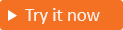 Para experimentar esse recurso, acesse a demonstração do Woodgrove Groceries e inicie o caso de uso "Atividade do usuário do aplicativo".
Para experimentar esse recurso, acesse a demonstração do Woodgrove Groceries e inicie o caso de uso "Atividade do usuário do aplicativo".
Cenários com suporte
Você pode usar o recurso de insights do usuário para os seguintes cenários:
- Acompanhamento de usuários ativos – você deseja determinar o número total de usuários ativos em seu locatário para avaliar o envolvimento geral do usuário com seus aplicativos.
- Monitoramento de novos usuários adicionados – você deseja rastrear e identificar quantos usuários foram adicionados ao seu locatário no último mês. Esses dados são valiosos para monitorar o crescimento da sua base de usuários.
- Analisando as entradas diárias e mensais do aplicativo – você deseja coletar dados sobre o número de usuários que se inscrevem em seus aplicativos diariamente e mensalmente para avaliar a participação do usuário e identificar tendências.
- Avaliando o êxito e a falha no uso da MFA – você deseja comparar as taxas de sucesso e falha de uso da MFA (autenticação multifator) para que seus aplicativos forneçam insights sobre a segurança e a experiência do usuário de seus processos de autenticação. Você também pode usar nossas novas métricas de telecomunicações para detecção de SMS e fraude de MFA. Essas métricas de visualização ajudam você a identificar vulnerabilidades e detectar possíveis fraudes.
Pré-requisitos
Para acessar e exibir dados da atividade do usuário do aplicativo, você deve ter:
- Um locatário externo da ID externa do Microsoft Entra.
- Aplicativo(s) registrado(s) com alguns dados de credenciais e inscrição.
Como acessar os painéis de atividade do usuário do aplicativo
Os painéis de atividade do usuário do aplicativo fornecem insights sobre como os usuários interagem com seus aplicativos. Você pode acessá-los no menu Atividade do usuário do aplicativo.
Entre no Centro de administração do Microsoft Entra como, pelo menos, Leitor de Relatórios.
Se você tiver acesso a vários locatários, use o ícone Configurações
 no menu superior para alternar para o locatário externo que você criou anteriormente no menu Diretórios + assinaturas.
no menu superior para alternar para o locatário externo que você criou anteriormente no menu Diretórios + assinaturas.Navegue até Identidade>Monitoramento e integridade>Uso e insights
Selecione Atividade do usuário do aplicativo para visualizar os painéis.
Procurar os painéis disponíveis
Há três painéis disponíveis com data center em torno de usuários, solicitações e autenticações. Cada painel fornece um resumo das atividades em aplicativos com uma ou mais tentativas de entrada. Os painéis exibem dados de atividade durante o intervalo de tempo selecionado.
Painel de usuários
O painel Usuários fornece um resumo de usuários ativos diários e mensais e novos usuários adicionados ao seu locatário. Para este conjunto de dados, você pode exibir as seguintes tendências:
Usuários ativos e inativos diários durante um período de 30 dias.
Usuários ativos mensais durante um período de 12 meses
Comparação mensal de usuários ativos por aplicativo.
Novos usuários adicionados ao longo de um período de 12 meses.
Detalhamento de novos usuários pelo sistema operacional.
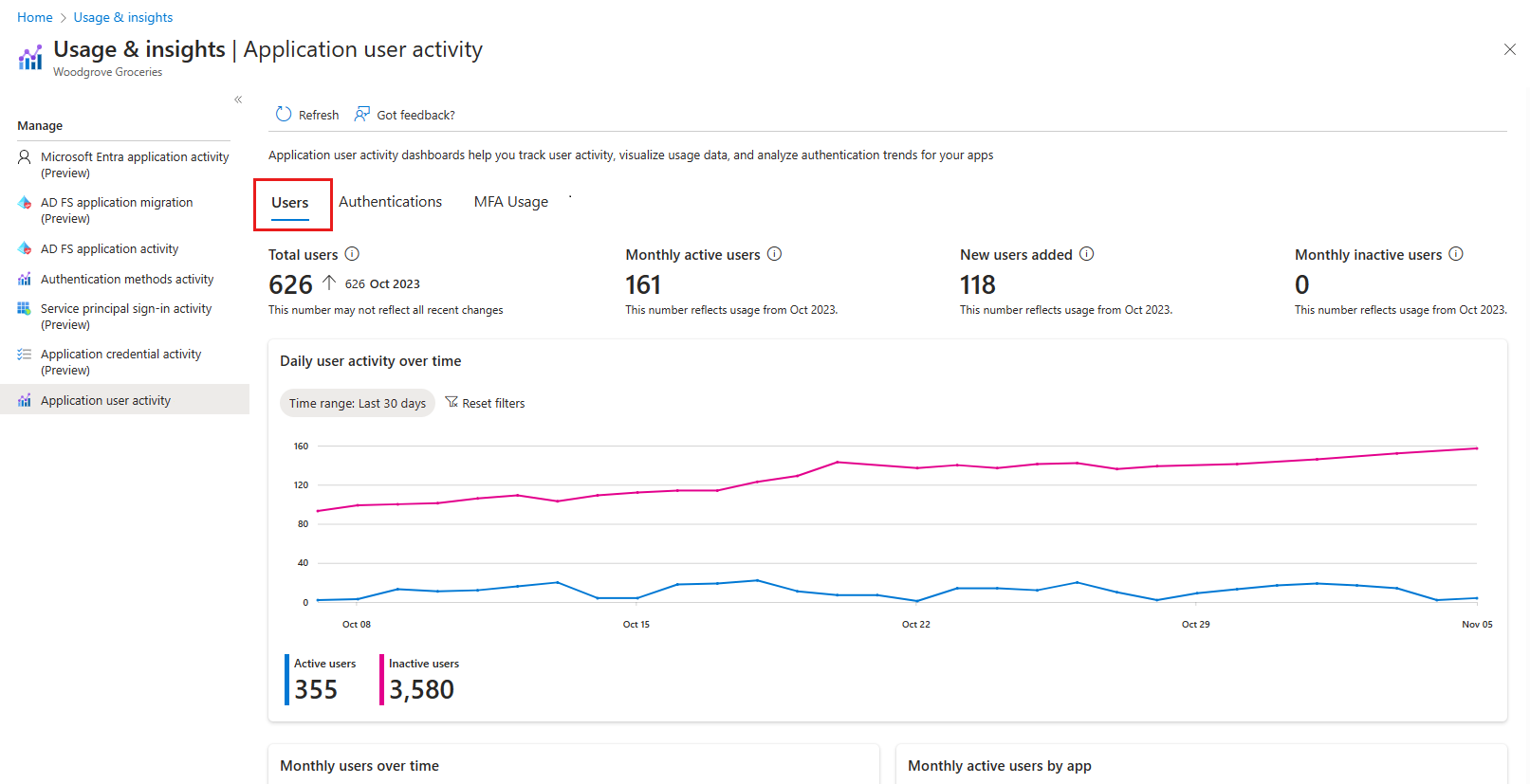
Painel de autenticações
O painel Autenticações fornece um resumo das autenticações diárias e mensais em seu locatário. Para este conjunto de dados, você pode exibir as seguintes tendências:
Autenticações diárias em um período de 30 dias.
Detalhamento diário de autenticações por sistema operacional.
Autenticações mensais em um período de 12 meses resumidas pela localização.
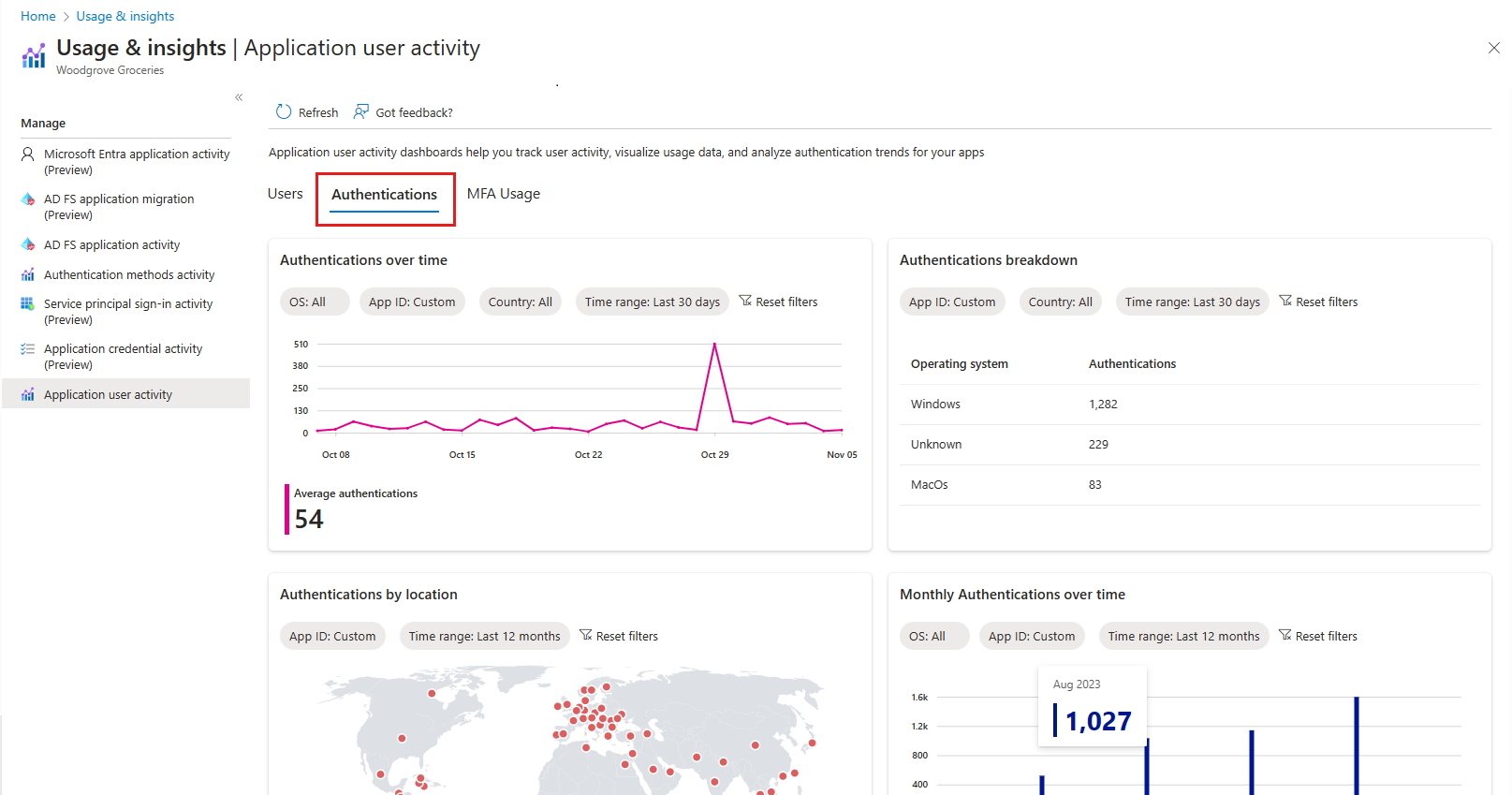
Painel uso de MFA
O painel Uso de MFA fornece um resumo do desempenho mensal de autenticação de MFA para todos os seus aplicativos. Para este conjunto de dados, você pode exibir as seguintes tendências:
Usuários registrados para MFA
Tipos de uso de MFA com um resumo de êxito versus contagem de falhas em um período de 12 meses
Gatilhos e atividades CAPTHA nos últimos 30 dias
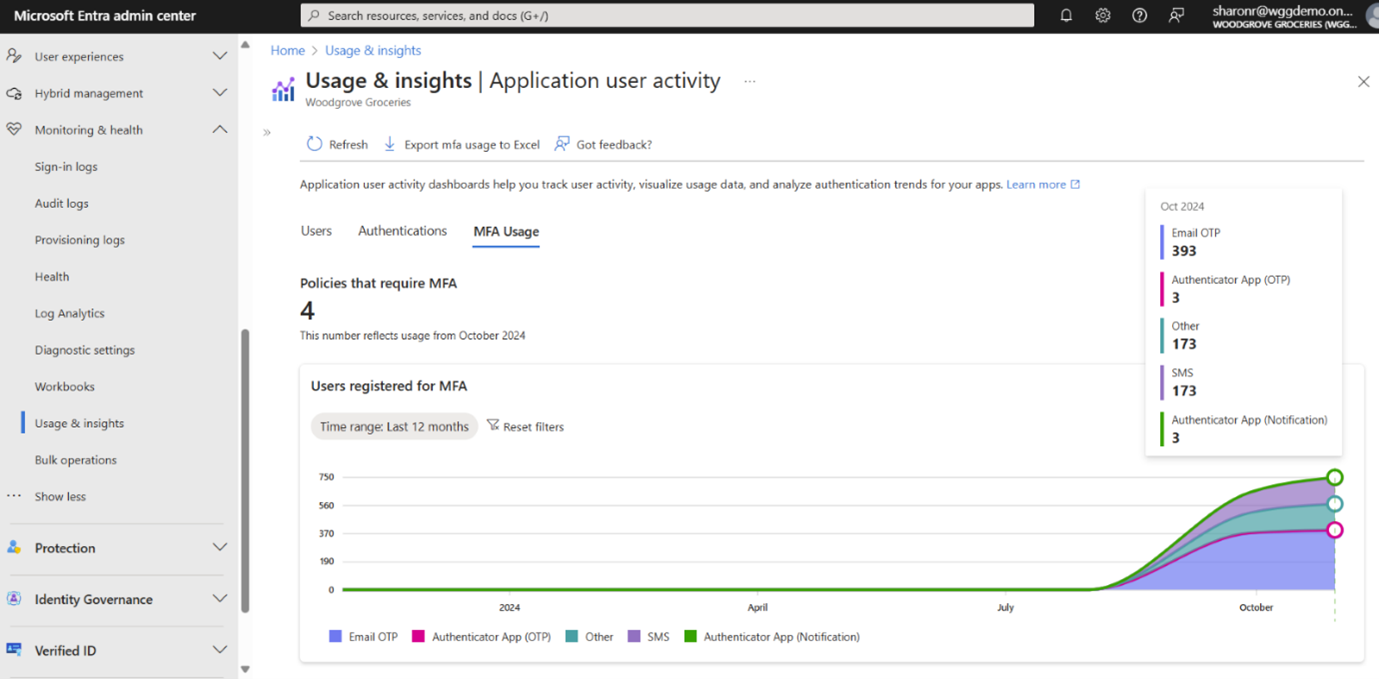
Métricas de telecomunicações (versão prévia)
Para entender melhor o desempenho da MFA, adicionamos novas métricas ao painel Uso de MFA. Essas métricas fornecem insights acionáveis sobre o uso de MFA baseado em SMS.
- Políticas de AC (Acesso Condicional) que exigem MFA: essa métrica ajuda você a identificar quais políticas de AC exigem MFA, permitindo que você identifique quaisquer lacunas de segurança.
- Número de usuários registrados para MFA: essa métrica rastreia quantos usuários estão registrados para MFA e quais métodos eles usam. Essas informações ajudam você a avaliar o nível de adoção da MFA.
Adicionamos várias novas métricas para ajudá-lo a detectar possíveis fraudes de telecomunicações. A ID Externa do Microsoft Entra usa o CAPTCHA para SMS MFA para ajudar a evitar ataques automatizados, distinguindo usuários humanos de bots. Se um usuário suspeito for detectado, bloquearemos a entrada do usuário ou solicitaremos que preencha um CAPTCHA antes de enviar um código de verificação por SMS. Para ajudá-lo a visualizar a eficácia desse método, adicionamos as seguintes métricas ao painel:
- Permitido: essa métrica mostra o número de usuários que receberam um SMS com êxito durante a entrada ou inscrição.
- Bloqueado: essa métrica mostra o número de usuários que foram impedidos de receber um SMS. Quando a MFA de telecomunicações é bloqueada, os usuários são notificados e aconselhados a tentar um método de autenticação alternativo.
- Desafiada: essa métrica mostra quando um desafio CAPTCHA é exibido antes de enviar o SMS. Isso geralmente acontece quando um comportamento incomum é detectado. Para este ponto de dados, você também verá as seguintes métricas:
- Número de usuários que não conseguem concluir o CAPTCHA: essa métrica ajuda você a acompanhar quantos usuários não puderam passar no desafio CAPTCHA. Esse insight ajuda a avaliar se o CAPTCHA é muito difícil para usuários legítimos, permitindo ajustes para equilibrar a segurança com acessibilidade.
- Número de usuários concluindo o CAPTCHA com êxito: essa métrica ajuda você a examinar quantos usuários concluíram com êxito o desafio CAPTCHA. Esses dados fornecem informações sobre como o CAPTCHA protege com eficiência contra ataques automatizados, garantindo que os usuários legítimos possam se autenticar.
Personalize seus painéis
Os painéis de atividade do usuário do aplicativo fornecem gráficos e tabelas fáceis de digerir, mas têm opções de personalização limitadas. Esses painéis estão disponíveis no centro de administração do Microsoft Entra e podem ser acessados por meio de APIs do Microsoft Graph, que estão atualmente em beta.
As APIs do Microsoft Graph permitem criar painéis personalizados e avançados adaptados às suas necessidades e preferências específicas, oferecendo várias vantagens:
- Flexibilidade: você pode integrar-se a outras fontes de dados para apresentar seus dados de uma forma que se alinhe mais com seus objetivos de negócios.
- Visualização aprimorada: você pode ter representações visuais mais ricas e interativas dos seus dados.
- Tratamento de consultas complexas: você pode aplicar filtros, agregações e cálculos avançados aos dados de insights do usuário e obter resultados mais granulares e precisos.
Para criar seu próprio painel de insights do usuário, você precisa configurar permissões de API para o Microsoft Graph. Em seguida, você pode usar a API do Microsoft Graph para acessar os dados e criar relatórios personalizados em sua ferramenta de análise preferida. Recomendamos usar o Power BI para visualizar os dados, mas você pode escolher qualquer outra ferramenta analítica de sua preferência.
Configure as permissões da API
Para criar seu próprio painel de insights do usuário, você precisa configurar permissões de API para o Microsoft Graph e adicionar a permissão Insights-UserMetric.Read.All ao seu aplicativo registrado.
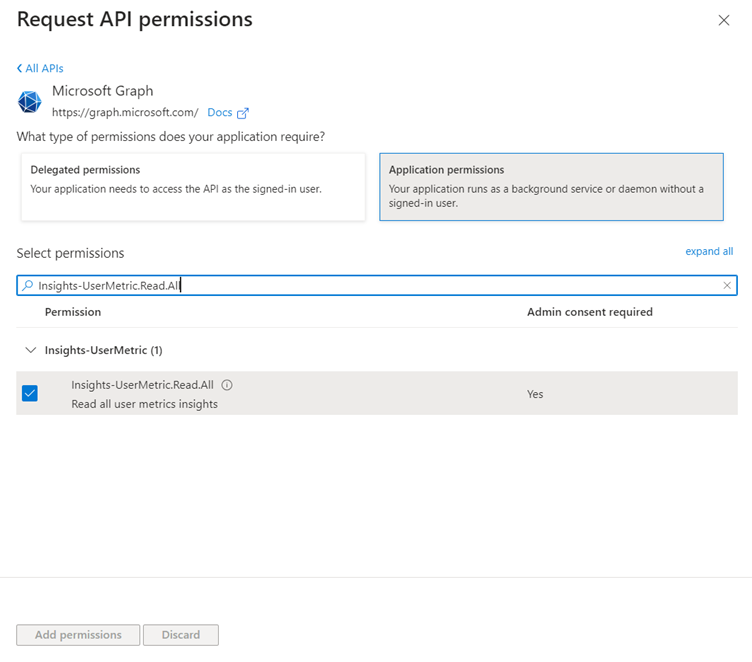
Você também precisa gerar um segredo do cliente e obter um token de acesso para interagir com o Microsoft Graph.
Depois de criar com êxito seu token de acesso, você pode usar a API do Microsoft Graph para acessar os dados e criar relatórios personalizados.
Criar um relatório personalizado do Power BI
Para buscar os dados de insights do usuário, você pode criar um relatório do Power BI usando conectores personalizados. Veja como fazer isso:
- Criar um novo relatório do Power BI em branco
- Crie um conector personalizado e insira a URL do ponto de extremidade de API do Microsoft Graph que você deseja consultar. Por exemplo:
https://graph.microsoft.com/beta/reports/userinsights/monthly/activeUserspara dados de usuários ativos mensais. - Adicione seu token de acesso selecionando Avançado.
- Na seção Parâmetros de cabeçalho de solicitação HTTP (opcional), selecione Autorização na lista suspensa e insira seu token de acesso.
- Selecione OK para conectar o Power BI à API do Microsoft Graph e carregar os dados.
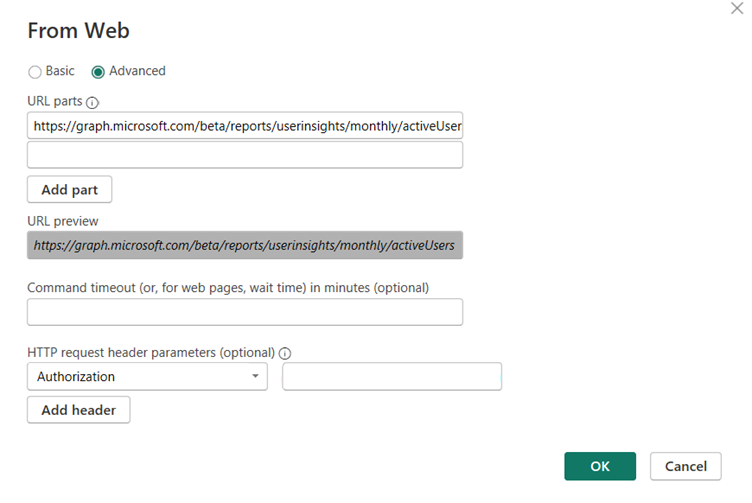
O Power BI vem com o Editor do Power Query que pode ajudá-lo a limpar e formatar seus dados. Você pode remover colunas desnecessárias, manipular valores ausentes e aplicar transformações como mesclagem, agrupamento, filtragem e muito mais. Para obter mais informações, confira Visão Geral do Editor de Consultas.
